Cómo eliminar la cuenta principal de Outlook
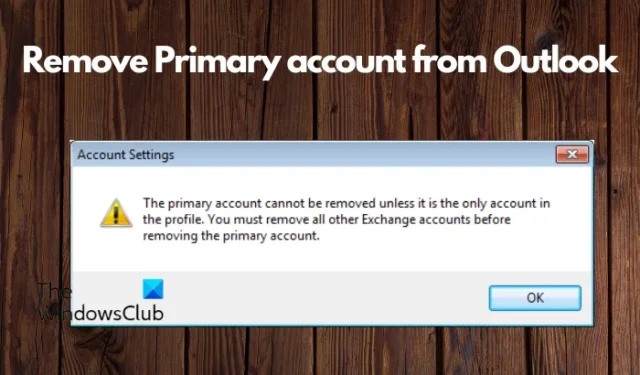
¿Está intentando pasar de un servicio de Microsoft Exchange a otro y desea que la nueva cuenta de correo electrónico sea la predeterminada? Lamentablemente, no puede eliminar la cuenta principal de Outlook a menos que sea la única cuenta en el perfil.
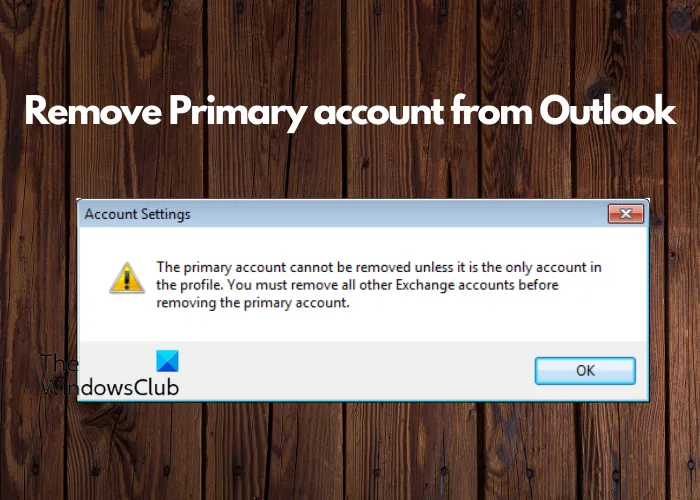
La cuenta principal no se puede eliminar a menos que sea la única cuenta en el perfil. Debe eliminar todas las demás cuentas de Exchange antes de eliminar la cuenta principal.
La situación ocurre cuando pasa de un servidor Exchange interno a Microsoft Office 365 e intenta conservar el perfil actual. Si bien, en teoría, la nueva cuenta de correo electrónico debería ser la predeterminada después del cambio, no es así en esta situación.
Por qué es posible que desee eliminar la cuenta principal de Outlook
La cuenta principal en Outlook es la cuenta de correo electrónico principal que se utiliza para enviar y recibir correos electrónicos. Es la cuenta que se muestra de forma predeterminada al abrir Outlook. Si bien tener una cuenta principal puede ser conveniente, hay ocasiones en las que es posible que desees eliminarla y recuperar el control sobre tu experiencia con Outlook.
Si está cambiando a un proveedor de correo electrónico diferente, está creando una nueva cuenta de correo electrónico o tiene varias cuentas de correo electrónico y desea tener más control sobre la nueva cuenta que se mostrará de forma predeterminada cuando abra Outlook, tener la cuenta principal en Outlook puede resultar confuso e innecesario. . En este caso, es posible que desee eliminar la cuenta principal de Outlook, ya que ya no desea utilizar la cuenta principal como su dirección de correo electrónico principal.
Cómo eliminar la cuenta principal de Outlook
Si bien crear un nuevo perfil y agregar la cuenta que desea que sea el correo electrónico predeterminado es la salida más fácil, existen un par de formas que pueden ayudarlo a eliminar la cuenta principal de Outlook.
- Agregue un archivo PST para cambiar la cuenta principal
- Modificar el registro para eliminar la cuenta principal
- Cree un nuevo perfil para cambiar o eliminar la cuenta principal
1]Agregue un archivo PST para cambiar la cuenta principal
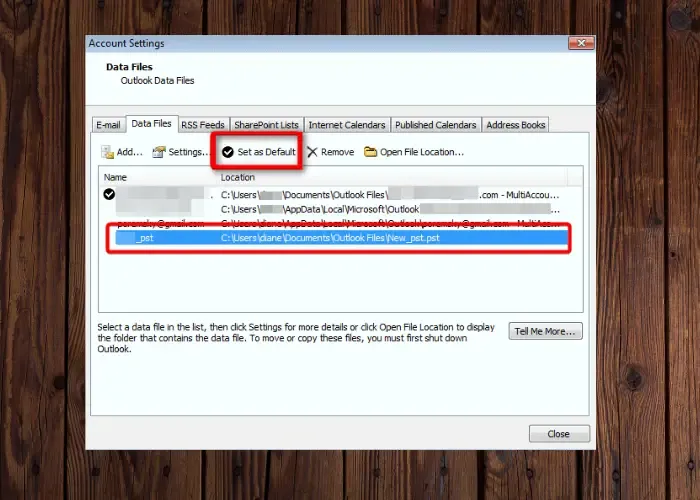
Si no desea crear un perfil nuevo y aún desea cambiar la cuenta principal, agregue un archivo PST. En primer lugar, debe eliminar todas las cuentas de Exchange excepto la cuenta principal del perfil actual. Luego puede agregar un archivo PST al perfil actual y configurarlo como cuenta predeterminada. Esto cambiará su cuenta principal, pero mantendrá intactas todas las configuraciones relacionadas con el perfil actual.
Para esto, salga de Outlook, abra Ejecutar. consola (Win + R), escribe control < a i=9>mlcfg32.cpl y presione Entrar.
Cuando se abra la ventana Configuración de correo – Outlook, haga clic en Cuentas de correo electrónico<. ai=4>.
A continuación, en la ventana Configuración de cuenta, vaya a Correo electrónico, seleccione primero las cuentas secundarias y presione el botón Eliminar.
La cuenta principal es la que tiene la marca de verificación. Déjalo para el final.
Ahora que ha eliminado todas las cuentas secundarias, vaya a la pestaña Archivos de datos, haga clic en Agregar y navegue hasta la ubicación donde se guarda el archivo PST. Debería encontrarlo en la carpeta Documentos o Archivos de Outlook.Archivos de Outlook. un>
Una vez que lo haya agregado, seleccione Establecer como predeterminado.
Ahora, salga de la ventana Configuración de cuenta y abra Configuración de correo – Outlook.Cuentas de correo electrónico ventana nuevamente. Haga clic en el botón
En la ventana Configuración de cuenta, seleccione Correo electrónico. , haga clic en Nueva y agregue la nueva cuenta que desea establecer como principal. Una vez hecho esto, cierre la ventana de configuración.
Inicie Outlook y seleccione Configuración de cuenta para abrir Configuración de cuenta ventana nuevamente.
Seleccione la pestaña Archivos de datos y establezca el OST archivo por defecto. Para ello, seleccione el archivo OST y haga clic en Establecer como predeterminado.
Una vez hecho esto, reinicie Outlook.
2]Modifique el registro para eliminar la cuenta principal.
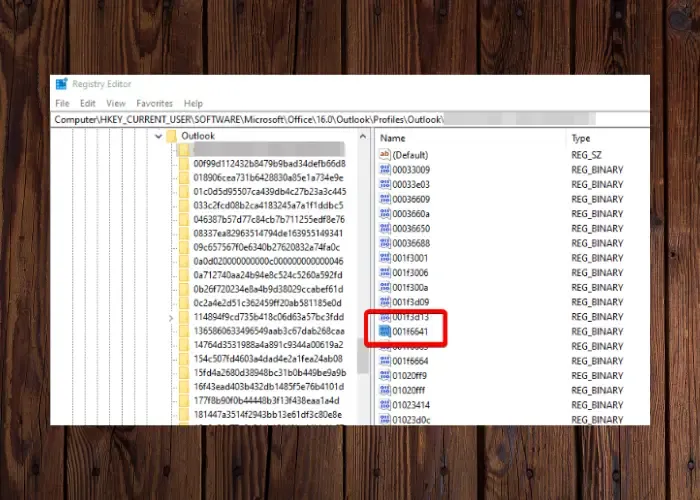
Si tiene demasiadas cuentas de Exchange o incluso un par con un buzón grande, el primer método no será efectivo. En ese caso, puede modificar la configuración del registro para eliminar la cuenta principal de Outlook. Asegúrese de crear una copia de seguridad de la configuración del registro primero.
Abra el Editor del Registro y navegue hasta la siguiente ruta, suponiendo que esté utilizando Outlook 365/2021 para Outlook 2016:
HKEY_CURRENT_USER\Software\Microsoft\Office\16.0\Outlook\Profiles\"Profile name"
A continuación, presione las teclas de método abreviado Ctrl + F. , escriba 001f6641 y presione Aceptar para buscar.
Una vez que el editor de registro obtenga el resultado, verifique el alias de correo electrónico de Outlook al final de los datos. También puedes hacer doble clic en ella para confirmar si es la cuenta principal. En el cuadro de diálogo Editar valor binario, deberías encontrar tu correo electrónico y esa es la cuenta correcta.
Después de confirmar que esta es la cuenta principal, elimine este valor de registro. Al mismo tiempo, también debes eliminar la carpeta asociada a la izquierda.
A continuación, presione las teclas Win + R para abrir la consola Ejecutar, escriba control mlcfg32.cpl y presione Enter.
En la ventana Configuración de correo – Outlook, haga clic en Cuentas de correo electrónico.
En la ventana Configuración de cuenta, navegue hasta Correo electrónico pestaña, seleccione la cuenta que desea convertir en principal y haga clic en Establecer como predeterminada.
3]Cree un nuevo perfil para cambiar o eliminar la cuenta principal
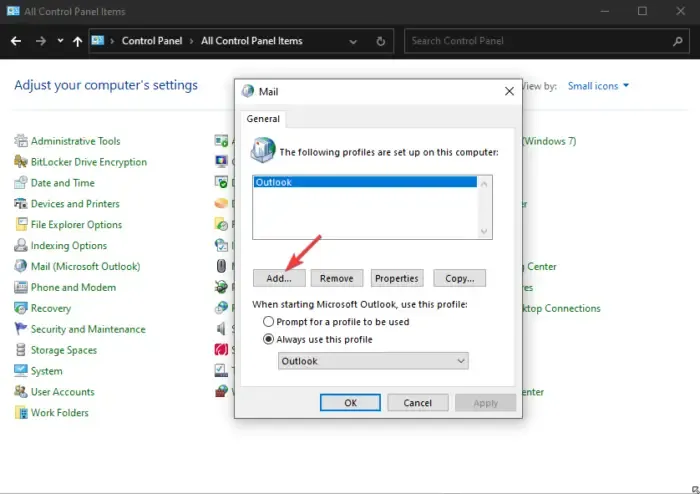
Esta es, con diferencia, la forma más sencilla de cambiar o eliminar la cuenta principal de Outlook. Si bien es una forma más rápida de eliminar la cuenta principal, se perderá la configuración del perfil.
Entonces, sigue las instrucciones de nuestra guía detallada para crear un nuevo perfil en Outlook.
Ahora, de vuelta en la ventana Correo, configure el nuevo perfil como la cuenta predeterminada. Para hacer esto, seleccione Usar siempre este perfil y seleccione el nuevo perfil en el menú desplegable. Pulsa Aceptar para guardar los cambios.
Una vez que haya configurado el nuevo perfil como predeterminado, seleccione el perfil anterior y presione el botón Eliminar.
¿Por qué no puedo eliminar una cuenta principal de Outlook?
Outlook establece la primera cuenta del perfil como la principal y, a menos que elimine todas las demás cuentas de Exchange del perfil, esto no se puede cambiar. Para eliminar una cuenta principal, primero puede eliminar todas las cuentas de Exchange o crear un perfil nuevo.
¿Cómo desvinculo una cuenta de Outlook?
Para desvincular una cuenta de Outlook, vaya a Windows Configuración y seleccione Cuenta<. ai=4>. En la siguiente pantalla, vaya a Correo electrónico y correo electrónico. cuentas. Aquí, busque la cuenta que desea eliminar, selecciónela y haga clic en Eliminar. Confirme haciendo clic en Sí cuando se le solicite. Esto desconectará la cuenta de Outlook y dejará de sincronizarse. Recuerde hacer una copia de seguridad de los datos importantes antes de eliminarlos.



Deja una respuesta